Seiteninhaltverzeichnis
Rezensionen & Preise
Wo finde ich meinen Autodesk-Produktschlüssel?
Ich brauche eine detaillierte Beschreibung, wie ich meine Seriennummer und meinen Produktschlüssel auf der Autodesk-Website finden kann.
Produktschlüssel und Seriennummer sind die wichtigen Daten zur Freischaltung von Autodesk-Programmen. Allerdings ist diese Code-Information nicht so leicht zu finden. Deshalb hier dieses Tutorial, um für einzelne Autodesk-Benutzer nachzuschlagen.
Autodesk Produktschlüssel mit EaseUS Todo PCTrans finden
Die Seriennummer kann natürlich auf viele Arten gefunden werden. Jedoch können alle manuellen Optionen, sei es Autodesk-Konto oder AutoCAD selbst, sichergestellt werden, um schnell das zu finden was sie brauchen, so dass Sie diesen Produktschlüssel-Extractor benötigen - EaseUS Todo PCTrans um Autodesk-Seriennummer und Produktschlüssel mit einem Klick zu extrahieren, einschließlich Autodesk-Produkt, Windows (unterstützt Windows 11 und frühere Versionen), Microsoft Office, Adobe und jede andere Software. Mit der Hilfe dieses Seriennummer-Extraktors müssen Sie sich nicht bei einem Konto anmelden.
Nach dem Download dieses Tools sehen Sie auf der linken Seite die Funktion "Produktschlüssel". Sie brauchen nur auf die Schaltfläche "Scannen" zu klicken und alle Schlüssel der installierten Software werden angezeigt. Nehmen Sie den gewünschten Schlüssel und klicken Sie auf die Schaltfläche "Kopieren".
Ausführliche Anleitung zum EaseUS Produktschlüssel-Finder:
Schritt 1. Starten und führen Sie EaseUS Todo PCTrans auf dem PC aus und wählen Sie "Produktschlüssel".

Schritt 2. Klicken Sie auf "Scan", und Sie können den Produktschlüssel von Windows, Adobe, Office oder anderen Anwendungen sehen. Speichern Sie den Schlüssel an dem gewählten Ort oder klicken Sie auf "Kopieren" zur direkten Verwendung.

Nicht nur durch seinen hervorstechenden Schlüsselfinder gelobt, sondern EaseUS Todo PCTrans steht auch als professionelle Datentransfer-Software.
- Übertragung von Dateien, installierten Programmen und persönlichen Einstellungen von einem alten Gerät auf ein neues Gerät - eine gute Funktion für die Aufrüstung des Geräts ohne Datenverlust und Neuinstallation von Anwendungen.
- Große Dateien und Dienstprogramme auf ein anderes Laufwerk mit genügend Speicherplatz verschieben - Sie müssen keine externen Geräte kaufen, um Daten zu speichern, die auf der internen Festplatte keinen Platz mehr haben.
- Übertragen Sie Hot-Edge-Spiele auf einen neuen Computer oder ein neues Laufwerk - Entwickelt für Spiele-Enthusiasten inmitten von Spielübertragungsproblemen, wenn Sie Ihr Benutzererlebnis verbessern wollen.
Lesen Sie auch: Wie man ein PC-Spiel auf eine andere Festplatte verschiebt
Oder können Sie sich an ein direktes und einfacheres Programm wenden - EaseUS Key Finder. Es kann Ihnen helfen, die Seriennummer von Programmen wie Office, Adobe, SQL Server und Autodesk, Konto von Browsers wie Chrome/Firefox/IE oder Ihr WLAN-Passwort finden zu können.
Schritt 1. Starten Sie EaseUS Key Finder. Diese Software hat Ihre verschiedenen Lizenzcodes und Passwörter in Kategorien eingeteilt.
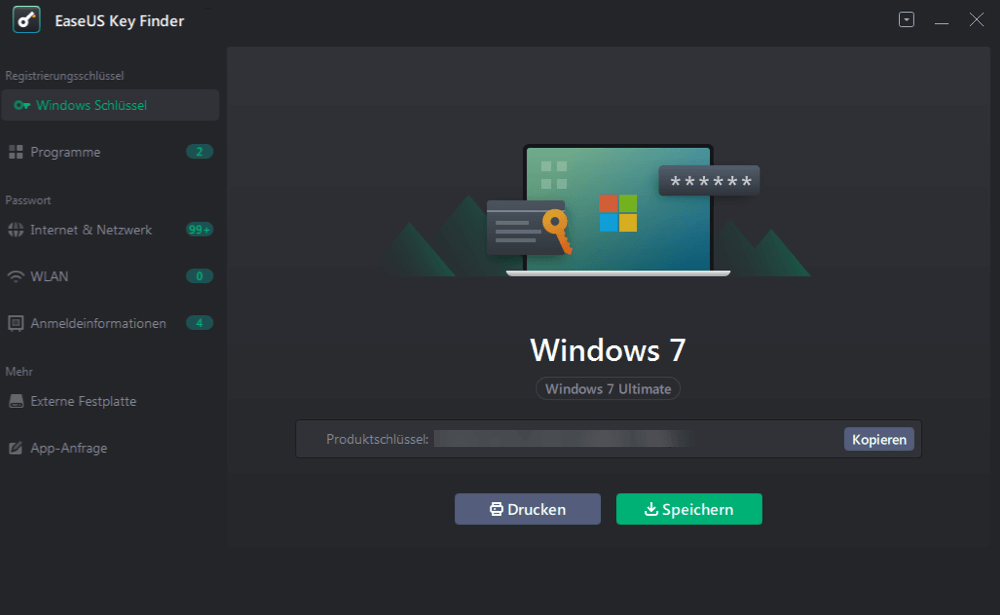
Schritt 2. Wählen Sie im linken Bereich aus, welche Produktschlüssel Sie speichern oder kopieren wollen. Zum Beispiel, wenn Sie den Code von Microsoft Office-Programme speichern wollen, wählen Sie "Programme" aus. Sie können auch die Passwörter von der Netzwerkverbindung und der Anmeldung einer Webseite speichern.
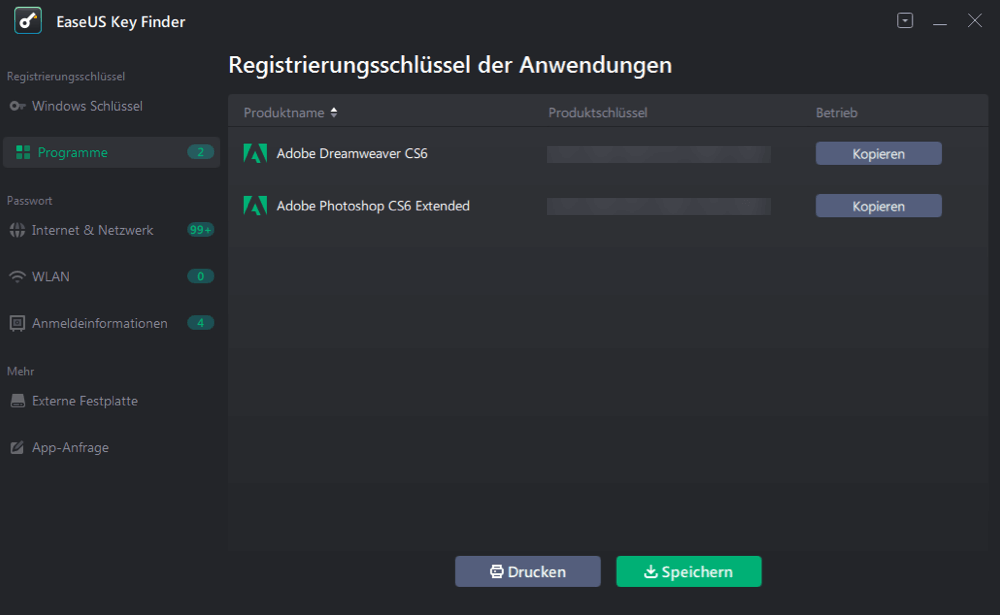
Schritt 3. Wählen Sie die Produktschlüssel aus. Sie können diese Keys einzeln kopieren, zusammen auf einem anderen Ort speichern oder drucken.
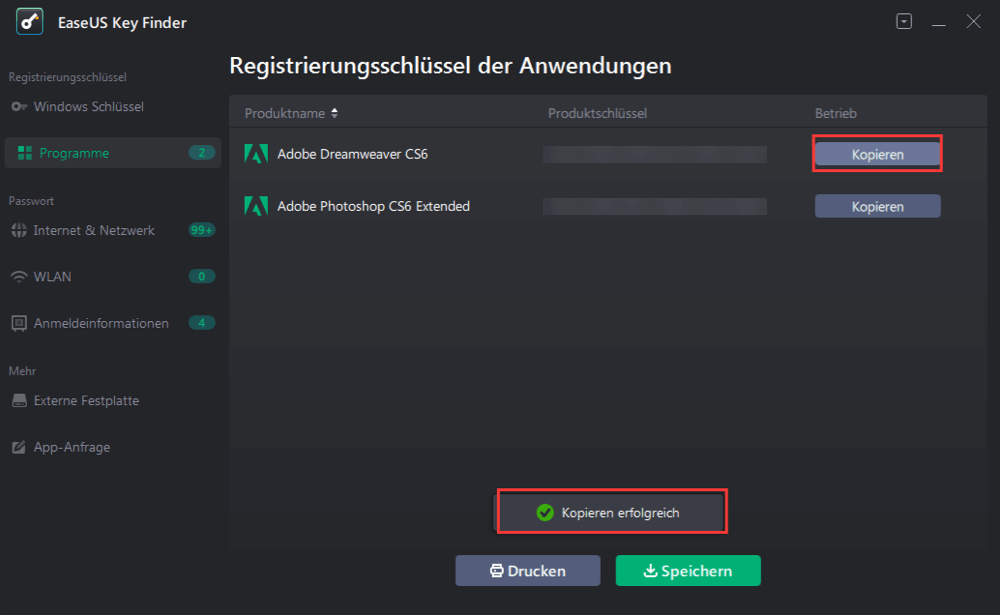
Autodesk-Seriennummer und Produktschlüssel über Autodesk-Konto finden
Schritt 1. Loggen Sie sich in Ihr Autodesk-Konto ein, indem Sie diesen Link anklicken.
Schritt 2. Gehen Sie zu Produkt & Dienstleistungen und suchen Sie das Produkt, für das Sie den Produktschlüssel erhalten möchten.
Schritt 3. Nehmen Sie AutoCAD als Beispiel:
Nach einem Klick auf das AutoCAD-Symbol können Sie die Produktdetails überprüfen und auf das Symbol vor dem Produktnamen klicken.
Suchen Sie die Seriennummer unter dem Abschnitt "Seriennummern". Wenn nur "Anmelden" angezeigt wird, können Sie die Software starten und sich anmelden, ohne nach einem Produktschlüssel suchen zu müssen.
Bestätigungs-E-Mail prüfen
Wenn Sie das Autodesk-Produkt in einem Online-Store gekauft haben, können Sie die Bestell-E-Mail überprüfen, um den Produktschlüssel zu erhalten.
Autodesk Produkt ausführen, um den Produktschlüssel zu finden
Die Seriennummer ist auf dem Autodesk AutoCAD zu finden.
Für Autodesk AutoCAD 2017/2018/2019/2020/2022:
Schritt 1. Autodesk AutoCAD starten.
Schritt 2. Gehen Sie zur Taskleiste, wählen Sie Hilfe, klicken Sie dann auf Über und klicken Sie dann auf Lizenz verwalten.
Schritt 3. Die Seriennummer finden Sie unter Lizenzdetails.
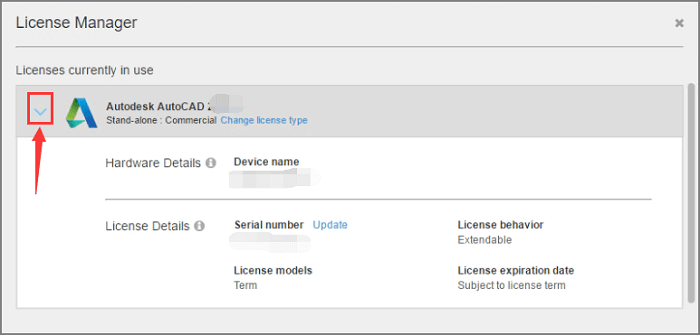
Für Autodesk AutoCAD 2016 und frühere Versionen:
Schritt 1. Öffnen Sie Ihre Software.
Schritt 2. Gehen Sie zu Hilfe > Über
Schritt 3. Dann öffnet sich das Fenster "Über", wählen Sie Informationen zur Produktlizenz.
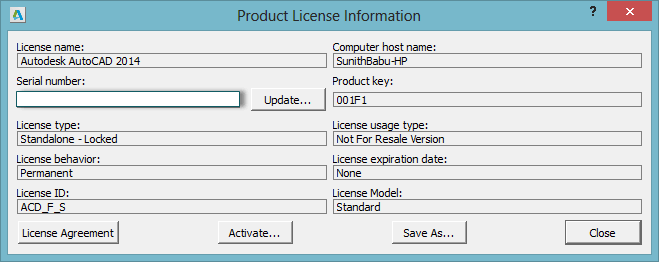
Dieses Fenster listet alle Details der Lizenzinformationen auf. Suchen Sie das Feld "Seriennummer" und kopieren Sie den Schlüssel.
Autodesk-Seriennummer & Produktschlüssel auf Education Community finden
Falls Sie jemals der Bildungsgemeinschaft beitreten, wird Ihre Schlüsselnummer automatisch auf dem Konto gespeichert. Folgen Sie den Schritten:
Schritt 1. Gehen Sie auf die rechte Seite und klicken Sie auf "Mein Konto".
Schritt 2. Klicken Sie auf "Konto" > "Produkte" > "Produkte herunterladen" > "Inhaltstyp" > "Seriennummer".
Interaktive Schlüsselsuche verwenden
Auf der offiziellen Website von Autodesk finden Sie die Seite "Produktschlüssel nachschlagen" mit einem Feld, das viele Autodesk-Produkte enthält.
Schritt 1. Gehen Sie zur Seite "Produktschlüssel suchen" (https://www.autodesk.com/support/download-install/individuals/product-key/look-up-product-keys).
Schritt 2. Bei der Frage "Für welches Produkt benötigen Sie einen Schlüssel?" klicken Sie auf das Symbol in dem Feld, um die entsprechende Software auszuwählen. Dann können Sie den Aktivierungscode sehen.
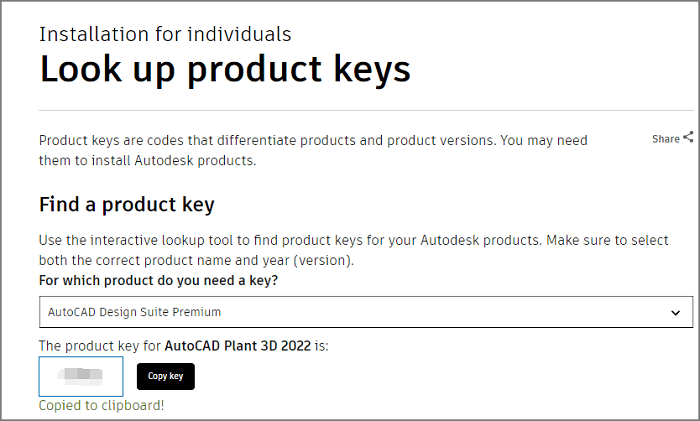
Schlussfolgerung
Für individuelle Autodesk-Benutzer sind sechs Optionen für die Suche nach Aktivierungscodes gut geeignet. Im Sinne einer einfachen Bedienung möchten wir die Version EaseUS Todo PCTrans Pro empfehlen.
Über den Autor/die Autorin
Aktuliasiert von Katrin
Jahrgang 1990; Studierte Deutscher Philologie an SISU, China; Seit 2011 zum festen Team der EaseUS-Redaktion. Seitdem schreibte sie Ratgeber und Tipps. Zudem berichtete sie über Neues und Aufregendes aus der digitalen Technikwelt.
Rezensionen & Preise
-
EaseUS Todo PCTrans Free ist eine nützliche und zuverlässige Softwarelösung, die für die Migration von Computerdaten entwickelt wurde, sei es von einem Gerät auf ein anderes oder von einer älteren Version Ihres Betriebssystems auf eine neuere.
Mehr lesen -
EaseUS Todo PCTrans stammt von den Entwicklern bei EaseUS, die hervorragende Tools zur Verwaltung Ihrer Backups und zur Wiederherstellung Ihrer defekten Festplatten entwickeln. Auch wenn es sich nicht um ein offizielles Tool handelt, genießt EaseUS einen sehr guten Ruf für seine Software und seinen Code.
Mehr lesen
-
Es bietet Ihnen die Möglichkeit, Ihr gesamtes Benutzerkonto von Ihrem alten Computer zu übertragen, sodass alles schnell migriert wird. Sie behalten weiterhin Ihre Windows-Installation (und die entsprechenden Treiber für Ihren neuen PC), erhalten aber auch alle Ihre Apps, Einstellungen, Präferenzen, Bilder, Dokumente und andere wichtige Daten.
Mehr lesen
Verwandte Artikel
-
Deinstalliertes Programm kehrt immer wieder zurück? Wie beheben?
![author icon]() Maria/2025/09/03
Maria/2025/09/03
-
Adobe Creative Cloud deinstallieren | 3 Methoden
![author icon]() Maria/2025/09/03
Maria/2025/09/03
-
So verschieben Sie Spiele und große Dateien auf eine andere Partition
![author icon]() Maria/2025/09/03
Maria/2025/09/03
-
3 Methoden | Wie man verlorene Adobe-Seriennummern wiederfinden kann
![author icon]() Markus/2025/09/03
Markus/2025/09/03